
この文書ではチーム開発での鍵の運用方法に関して説明します。
Contents
管理者 : ここでは、パブリッシャライセンスを購入し、Sony Entertainment Networkアカウント(以下SENアカウント)とそのパスワードを管理する人を管理者とよびます。
開発メンバー : SENアカウントとパスワードをもたない人を開発メンバーと呼びます。
開発メンバーのPCでPublishing Utilityを起動し、左側の[Key Management]パネルを選択します。
PS Vitaの電源をONにし、USBケーブルでPCに接続してください。DevAssistant が起動されていない場合、PS Vitaのアイコンが灰色に表示されます。この時点ではデバイスシードを作成することはできません。
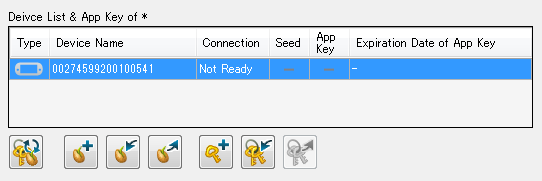
DevAssistant を起動すると、PS Vitaのアイコンは黒に切りかわります。アイコンが黒い状態なら、デバイスシードを作成できます。
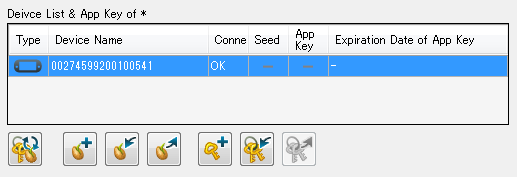
デバイスリストでデバイスを選択し、[Generate Device Seed]ボタンを押すと、デバイスシードの作成を開始します。
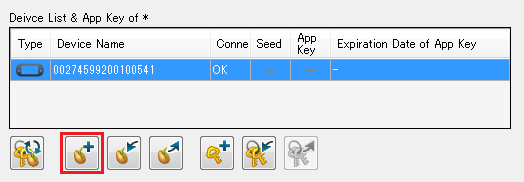
デバイスシードの作成に成功したら、[Export Device Seed]ボタンをクリックしてください。
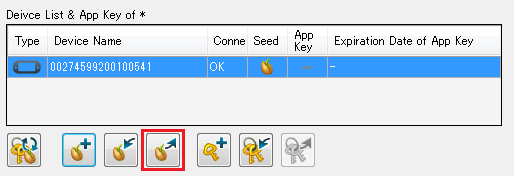
ニックネームの入力を求められるので、任意で入力してください。
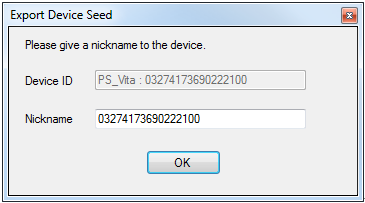
適当な場所にデバイスシードをセーブします。
※ セーブ時、ファイル名は変更しないでください。

開発メンバーと共有したいPSMアプリのApplicationIDを登録します。[Key Management]パネルの[+]ボタンを押してください。
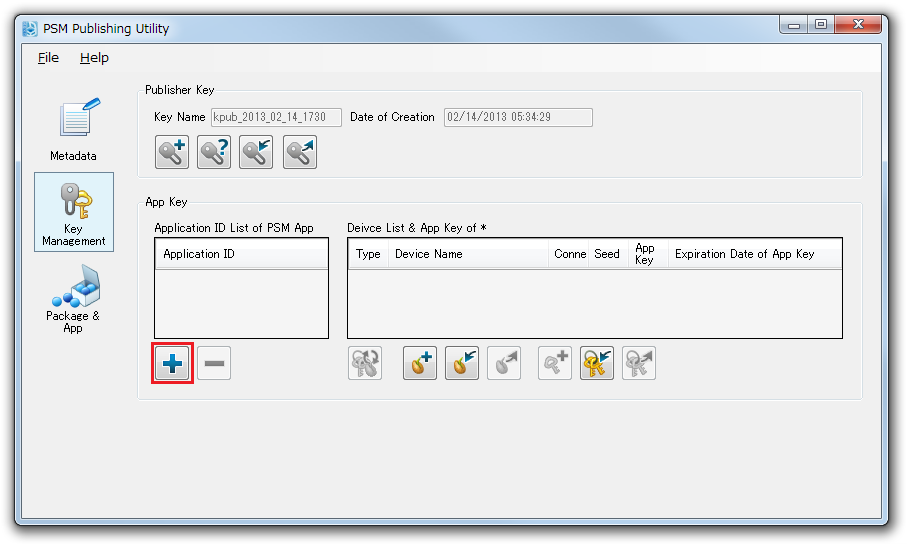
ダイアログが開くので、共有したいプロジェクト内のapp.xmlを選択します。成功するとApplication IDリストにApplication IDが表示されます。
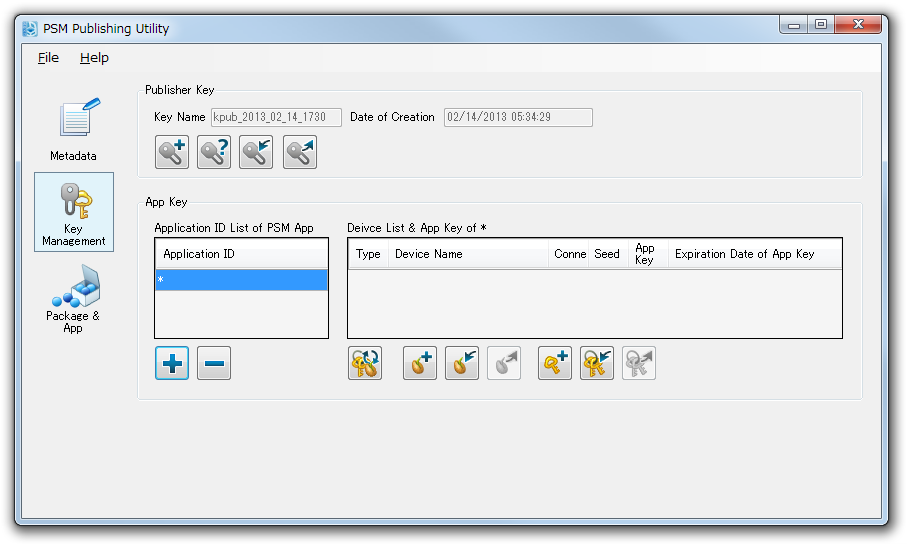
[デバイスシードのインポート]を選択します。
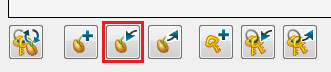
開発メンバーのデバイスシードを選択してください。成功するとダイアログが表示されます。
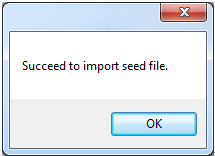
デバイスシードのインポートが完了すると以下のように表示されます。
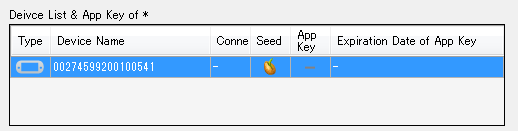
次は、リスト内のApplicationIDとデバイスシードを選択し、[アプリ鍵の作成]ボタンを押します。
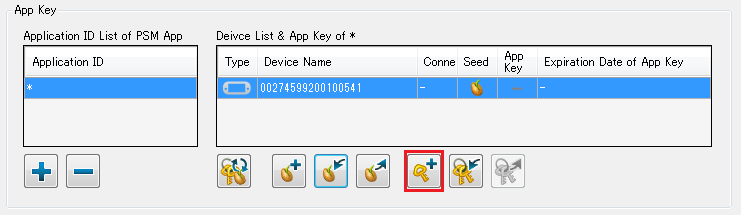
OKを押し、Sony Entertainment Network IDとパスワードを入力します。
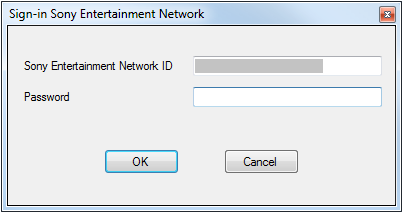
アプリ鍵の作成に成功すると次のように表示されます。
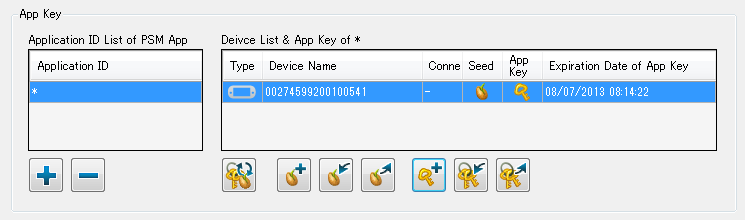
[パブリッシャ鍵のエクスポート]ボタンを押し、適当な場所にセーブします。
管理者から渡されたパブリッシャ鍵をインポートします。
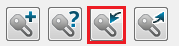
管理者から渡されたアプリ鍵束をインポートします。
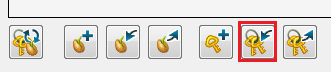
作業が完了すると次のように表示されます。
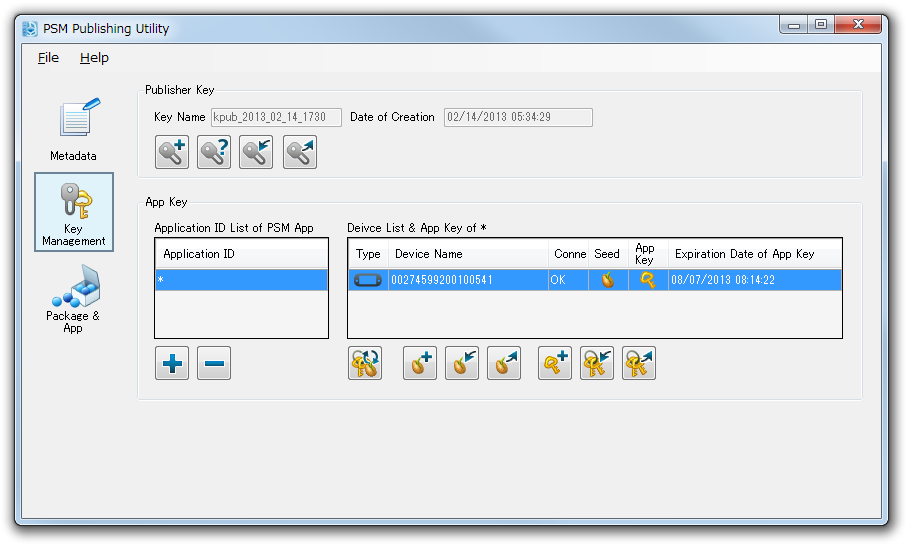
PSM Studioでプロジェクトを開き、リビルドします。
以上の作業で、PSMアプリを実機で実行することができます。
※ パブリッシャ鍵やデバイスシードを更新すると、鍵の整合性がとれなくなり、実行時にエラーが発生するのでご注意ください。パブリッシャ鍵やデバイスシードを更新した場合、アプリ鍵束を削除し、鍵を再作成してください。